前言Nginx是一款轻量级的HTTP服务器,采用事件驱动的异步非阻塞处理方式框架,这让其具有极好的IO性能。我们在日常开发中使用到Nginx的主要有以下几个场景: - Nginx作为http服务器
- 跨域请求
- 负载均衡
- 网络资源的动静分离
作为前端,我们主要是关注前两个场景 一、下载安装
点此下载 ,下载完成后解压,解压后文件如下: 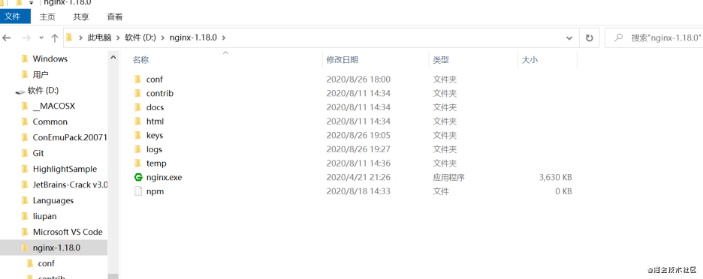
解压(双击nginx.exe,双击后一个黑色的弹窗一闪而过) 找到nginx解压目录下,鼠标右键,找到git bash打开,输入命令start ./nginx.exe回车即启动了nginx服务. 
**检查是否启动成功:**直接在浏览器地址栏输入网址http://localhost,回车,出现以下页面说明启动成功 
二、nginx配置
找到nginx下的conf/nginx.conf文件,设置代理相关信息,重点是server{}中的内容 #user nobody;worker_processes 1;#error_log logs/error.log;#error_log logs/error.log notice;#error_log logs/error.log info;#pid logs/nginx.pid;events { worker_connections 1024;}http { include mime.types; default_type application/octet-stream; #log_format main '$remote_addr - $remote_user [$time_local] "$request" ' # '$status $body_bytes_sent "$http_referer" ' # '"$http_user_agent" "$http_x_forwarded_for"'; #access_log logs/access.log main; sendfile on; #tcp_nopush on; #keepalive_timeout 0; keepalive_timeout 65; #gzip on; server_names_hash_bucket_size 128; server { listen 80; server_name localhost; location / { root html; index index.html index.htm; } error_page 500 502 503 504 /50x.html; location = /50x.html { root html; } } server { listen 80; server_name test-local.juejin.com; # 这里是你要代理的测试环境域名加上-local # 比如你的项目测试环境为a.test.com,你本地此处可以设置为a-local.test.com,当然你可以随便设置 location /{ add_header 'Access-Control-Allow-Origin' '*'; add_header 'Access-Control-Allow-Credentials' 'true'; add_header 'Access-Control-Allow-Methods' 'GET, POST, OPTIONS'; add_header 'Access-Control-Allow-Headers' 'DNT,web-token,app-token,Authorization,Accept,Origin,Keep-Alive,User-Agent,X-Mx-ReqToken,X-Data-Type,X-Auth-Token,X-Requested-With,If-Modified-Since,Cache-Control,Content-Type,Range'; add_header 'Access-Control-Expose-Headers' 'Content-Length,Content-Range'; # 此处8091是我们本地运行项目的端口号,设置成跟你本地起的服务端口号一样就行 proxy_pass http://127.0.0.1:8091/; } }}三、本机dns配置
**修改本地host文件配置,**找到目录C:/Windows/System32/drivers/etc,打开hosts文件,修改文件,加入127.0.0.1 a-local.test.com 
四、运行
先输入./nginx.exe -t检查nginx配置是否正确,正确如下图: 
继续输入nginx -s reload重启(nginx配置文件修改后都要重启nginx才会生效) 刷新dns: ipconfig /flushdns 
在浏览器中输入http://a-local.test.com, 你将会看到你本地运行的代码界面 五、常用的nginx命令 - 帮助命令:nginx -h
- 启动Nginx服务器 :start nginx
- 配置文件路径:/usr/local/nginx/conf/nginx.conf
- 检查配置文件:nginx -t
- 停止服务:nginx -s stop
- 退出服务(处理完所有请求后再停止服务):nginx -s quit
- 重新加载配置文件:nginx -s reload
- 显示版本信息并退出 nginx -v
- 杀死所有nginx进程 killall nginx
六、跨域请求
前后端分离的项目中由于前后端项目分别部署到不同的服务器上,我们首先遇到的问题就是跨域,在这个场景我们下nginx可以帮助我们很好地解决这个问题 #跨域请求serverserver{ listen 9000; server_name 127.0.0.1; # 或者设置为本机ip root /app/crossDomain/; index index.html; location /douban/ { #添加访问目录为/api的代理配置 rewrite ^/api/(.*)$ /$1 break; proxy_pass http://a.test.com; }}总结
下载地址:
VMware Workstation安装并安装WIN10操作系统连接外网步骤指导(超详细教程)
nginx优化的六点方法 |

